win7电脑自带的ie浏览器在哪里(Win7系统自带ie浏览器不见了如何解决)
Win7系统自带的ie浏览器不见了如何解决?最近有不少用户反应,win7系统自带的ie浏览器不见了,就算是将电脑进行重启也是一样的,该问题应该如何解决呢?接下来就为大家分享win7系统ie浏览器不见了解决方法。
解决方法:1、打开开始菜单,找到所有程序,在所有程序中找下有么有IE,默认一般都是在的,如果没有,就往下看;如图所示:

2、开始菜单找到控制面板,打开控制面板,点击程序和功能;如图所示:

3、点击左边栏,打开或关闭Windows功能;如图所示:

4、在Windows功能中,找到Internet Explorer ,打勾即可,打上勾会自动显示;如图所示:

5、也可以打开C:\Program Files\Internet Explorer,C盘的系统目录找到Internet Explorer,右键发送到桌面快捷键方式。如图所示:
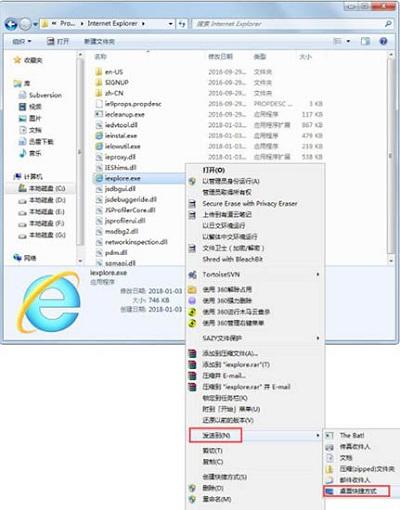
以上内容就是有关于win7系统ie浏览器不见了的解决方法,对于系统自带的ie浏览器不见了却不知道如何解决的用户们来说,只要参考上述的方法就可以轻松解决了。
,免责声明:本文仅代表文章作者的个人观点,与本站无关。其原创性、真实性以及文中陈述文字和内容未经本站证实,对本文以及其中全部或者部分内容文字的真实性、完整性和原创性本站不作任何保证或承诺,请读者仅作参考,并自行核实相关内容。文章投诉邮箱:anhduc.ph@yahoo.com






